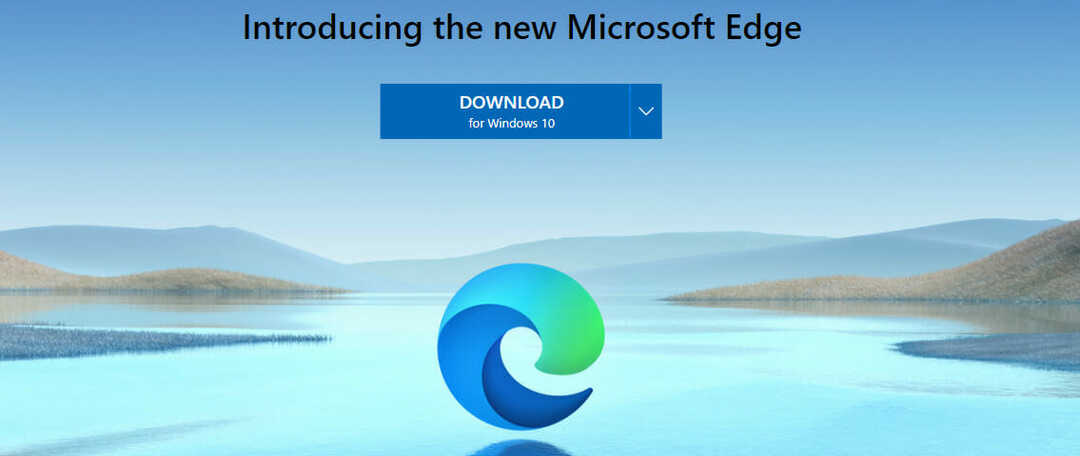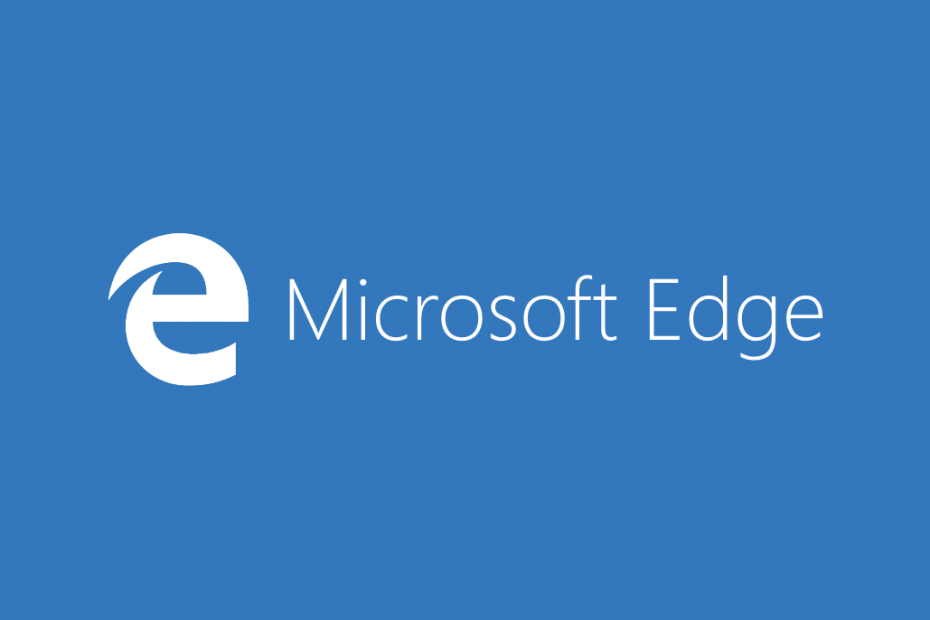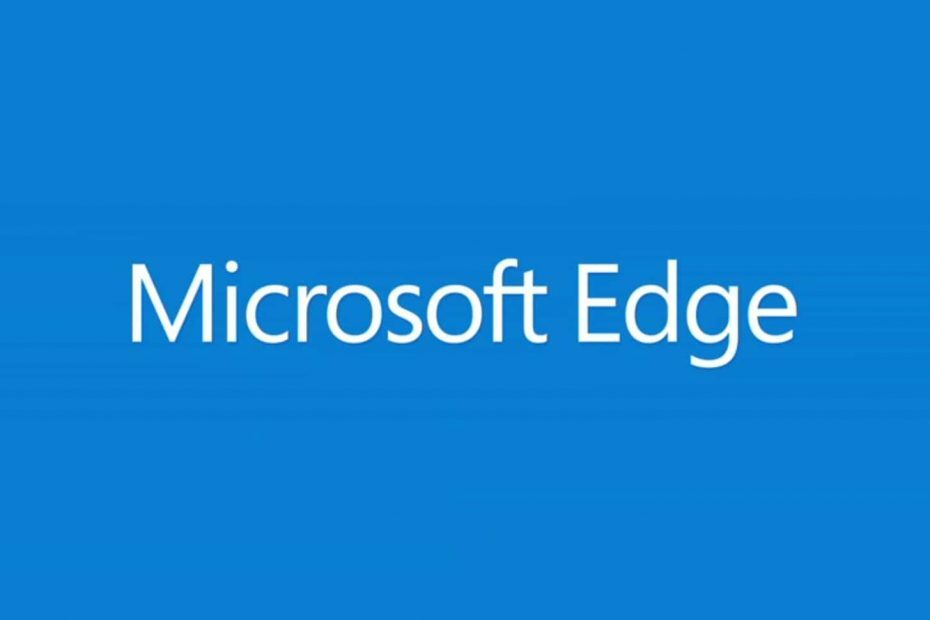Vous méritez un meilleur navigateur! 350 millions de personnes utilisent Opera quotidiennement, une expérience de navigation à part entière qui s'accompagne de divers packages intégrés, d'une consommation de ressources améliorée et d'un excellent design.Voici ce que Opera peut faire :
- Migration facile: utilisez l'assistant Opera pour transférer des données existantes, telles que des signets, des mots de passe, etc.
- Optimisez l'utilisation des ressources: votre mémoire RAM est utilisée plus efficacement que Chrome
- Confidentialité renforcée: VPN gratuit et illimité intégré
- Pas de publicité: le bloqueur de publicités intégré accélère le chargement des pages et protège contre l'exploration de données
- Télécharger Opéra
Microsoft Edge a remplacé Internet Explorer en tant que navigateur par défaut dans Windows 10 après près de deux décennies. Le nouveau navigateur a apporté quelques nouvelles fonctionnalités intéressantes
, mais dans les versions de test de Microsoft Edge, vous ne pouviez pas modifier le moteur de recherche par défaut, car vous étiez obligé d'utiliser Bing.
C'était le cas dans les premières versions de Microsoft Edge, dans les versions antérieures de Windows 10 Technical Preview. Bien entendu, il est tout à fait logique pour Microsoft de promouvoir son propre moteur de recherche dans son navigateur le plus récent, qui avait le potentiel d'être meilleur et plus populaire que IE même à ses débuts étapes.
Mais maintenant, la version complète de Windows 10 est disponible, et elle a apporté de nombreux changements au système, ainsi que de nouvelles fonctionnalités depuis l'introduction du programme Windows Insider. L'une des choses qui a le plus évolué est Microsoft Edge (connu sous le nom de Projet Spartiate, lorsque Microsoft l'a introduit pour la première fois). Il est passé d'un instable, navigateur buggé, à un navigateur fiable, c'est-à-dire plus rapide que Chrome d'après certains tests.
Étapes pour passer à un autre moteur de recherche dans Microsoft Edge
L'une des améliorations du navigateur Edge est la possibilité de modifier le moteur de recherche par défaut, vous n'avez donc plus besoin d'utiliser Bing pour vos recherches sur le Web. Donc, pour changer votre moteur de recherche par défaut dans Edge, suivez ces étapes :
- Dans le navigateur Edge, accédez à google.com (en supposant que vous souhaitiez définir Google comme moteur de recherche par défaut, cependant, si vous souhaitez définir un autre moteur de recherche, accédez simplement à un autre site)
- Cliquez sur le bouton des trois points dans le coin supérieur droit pour ouvrir le menu

- Descendez en bas et cliquez Afficher les paramètres avancés

- Faites défiler jusqu'à Rechercher dans la barre d'adresse avec, cliquez dessus et sélectionnez Ajouter nouveau. Selon votre système d'exploitation et la version de votre navigateur, vous devrez peut-être cliquer directement sur l'option Changer de moteur de recherche, comme indiqué dans la capture d'écran ci-dessous.

- Cliquez sur Google et sélectionnez Ajouter par défaut
Et voilà, vous avez changé votre moteur de recherche par défaut de Bing à (probablement) Google.
Si vous souhaitez en savoir plus sur Windows 10 et ses fonctionnalités, consultez notre Concentrateur Windows 10.
Utiliser un moteur de recherche privé
Désormais, si la confidentialité est l'une de vos principales préoccupations lorsque vous êtes en ligne, vous pouvez également passer à un moteur de recherche respectueux de la vie privée des utilisateurs. Voici quelques exemples de ces outils: CanardCanardAller, qui est probablement le moteur de recherche privé le plus populaire, Lukol, WolframAlpha et plus encore. Les étapes à suivre pour ajouter ces moteurs de recherche à Edge sont les mêmes.
Si vous souhaitez en savoir plus sur la façon de protéger votre confidentialité en ligne, vous pouvez consulter les guides ci-dessous :
- Votre FAI peut vendre votre historique de navigation: voici comment protéger votre vie privée
- Le fondateur de DuckDuckGo répond aux questions des utilisateurs sur la confidentialité en ligne
- Meilleur logiciel de protection de la vie privée pour Windows 10
 Vous avez toujours des problèmes ?Corrigez-les avec cet outil :
Vous avez toujours des problèmes ?Corrigez-les avec cet outil :
- Téléchargez cet outil de réparation de PC noté Excellent sur TrustPilot.com (le téléchargement commence sur cette page).
- Cliquez sur Lancer l'analyse pour trouver des problèmes Windows qui pourraient causer des problèmes de PC.
- Cliquez sur Tout réparer pour résoudre les problèmes avec les technologies brevetées (Réduction exclusive pour nos lecteurs).
Restoro a été téléchargé par 0 lecteurs ce mois-ci.